클라이언트 데이터가 해킹된 후 Trend Micro Antivirus가 App Store에서 공식적으로 제거되었다는 내용을 읽었을 것입니다. 현재 Mac에 Trend Micro Antivirus가 있는 경우 가장 원할 것입니다. Trend Micro Mac 제거 전적으로.
Trend Micro Internet Security(호주에서는 PC-cillin Internet Security, 일본에서는 Virus Buster라고도 함)는 Trend Micro에서 만든 소비자 중심의 안티바이러스 및 인터넷 보안 프로그램입니다. 컴퓨터용 다른 바이러스 백신 소프트웨어와 마찬가지로 Trend Micro 바이러스 백신은 보안 및 개인 정보 보호와 함께 Mac을 사용하는 동안 Mac을 안전하게 보호합니다. 그러나 다음과 같이 결정할 수 있습니다. Mac에서 앱 제거 완전히 원치 않는 상황으로 인해.
이 기사에서는 다양한 방법으로 안내합니다. Mac에서 Trend Micro 제거 잔재를 남기지 않고 동시에 데이터를 안전하게 유지합니다.
내용 : 1부. Mac에서 Trend Micro를 강제로 비활성화하려면 어떻게 해야 합니까?2부. Mac에서 Trend Micro Security Agent를 제거하는 방법은 무엇입니까?3부. Mac에서 Trend Micro를 완전히 제거하려면 어떻게 해야 합니까?4 부. 결론
1부. Mac에서 Trend Micro를 강제로 비활성화하려면 어떻게 해야 합니까?
설치시 Trend Micro 바이러스 백신 Mac에서는 바이러스 백신 소프트웨어가 웹 브라우저, 마이크 및 카메라를 제어합니다. Trend Micro Mac 제거를 시작하기 전에 다음을 수행해야 합니다. 모든 Trend Micro Antivirus 프로세스 중지. 이렇게 하려면 Trend Micro Antivirus를 열고 개요 탭에서 잠금 아이콘을 클릭하여 변경한 다음 Trend Micro Antivirus 기능 비활성화을 클릭한 다음 잠금 아이콘을 클릭하여 변경 사항을 저장합니다.

내장 제거 프로그램을 사용하여 Trend Micro 제거
Trend Micro Antivirus에는 Mac에서 Trend Micro를 제거하려는 경우 도움이 되는 제거 프로그램 소프트웨어가 내장되어 있습니다. 응용 프로그램 폴더의 Trend Micro 폴더에 제거 소프트웨어가 있는 것을 볼 수 있습니다. 이 기본 제거 프로그램은 Trend Micro Antivirus 소프트웨어 제거를 위해 Trend Micro 개발자가 특별히 제작했습니다.
제거 프로그램을 사용하여 Mac용 바이러스 백신을 제거하려면 다음 단계를 따르십시오.
- . 어플리케이션 폴더에서 Trend Micro 폴더를 찾아서 엽니다.
- 더블 클릭 Trend Micro Antivirus.app 제거.
- 제거 프로세스를 확인합니다.

유감스럽게도 이 접근 방식은 Trend Micro Antivirus가 완전히 제거된다고 보장하지 않습니다. 즉, 프로그램을 완전히 제거하려면 Trend Micro Antivirus 수동 제거 프로세스를 다시 거쳐야 합니다.
2부. Mac에서 Trend Micro Security Agent를 제거하는 방법은 무엇입니까?
수동으로 Mac에서 Trend Micro를 제거하기 전에 시간과 노력이 필요하다는 점에 유의하십시오. 알다시피 응용 프로그램은 올바르게 작동하기 위해 Mac에서 추가 서비스 파일을 생성합니다. Uninstaller 소프트웨어나 Drag-to-Trash 기술을 사용하는 것은 간단하지만 버려진 Trend Micro Antivirus 쓰레기 더미를 남겨두십시오. Mac에서.
Trend Micro Antivirus는 서비스 파일을 하드 드라이브 전체에 배포합니다. 따라서 응용 프로그램을 완전히 제거하려면 먼저 나머지를 제거해야 합니다. 다음은 Mac에서 Trend Micro Internet Security를 완전히 제거하기 위한 포괄적인 지침입니다.
- 앱을 종료합니다. 메뉴 표시줄에서 Trend Micro Antivirus 아이콘을 마우스 오른쪽 버튼으로 클릭하고 Trend Micro 바이러스 백신 종료.
- 열기 어플리케이션 폴더에서 Trend Micro 폴더를 찾고 Trend Micro Antivirus.app를 선택한 다음 마우스 오른쪽 버튼을 클릭하고 휴지통으로 이동.
- 사용자의 라이브러리 폴더와 기본 라이브러리 폴더는 일반적으로 서비스 파일이 보관되는 위치입니다. 열려 있는 파인더 메인에 접근하기 위해 도서관. 메뉴 모음에서 폴더로 이동하여 다음을 입력합니다.
/Library제시된 창에서 Go. - 다음 하위 폴더에서 이름에 Trend Micro가 포함된 모든 파일과 폴더를 찾아서 삭제하여 Trend Micro Antivirus의 쓸모없는 잔재물을 제거하십시오.
/Library/Application Support/Library/LaunchAgents/Library/LaunchDaemons
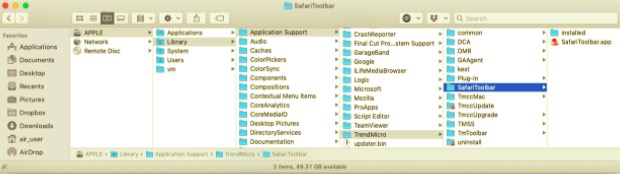
Finder에서 이전 절차를 반복하되 이번에는 다음을 입력합니다. /Library (물결 표시 포함) 표시된 창에서 이동을 클릭하여 사용자의 라이브러리 폴더에 액세스합니다. 사용자 라이브러리 폴더의 다음 하위 폴더에서 Trend Micro Antivirus와 관련된 원치 않는 모든 파일을 찾아 삭제합니다.
~/Library/Caches~/Library/Containers~/Library/Preferences~/Library/Saved Application State
- Mac에서 Trend Micro를 완전히 제거하려면 휴지통을 비우십시오.
3부. Mac에서 Trend Micro를 완전히 제거하려면 어떻게 해야 합니까?
어떤 이유로든 다른 방법을 찾을 수 없거나 Trend Micro 제거 프로그램을 사용할 수 없는 경우 다음과 같은 타사 소프트웨어를 사용하는 것이 좋습니다. PowerMyMac. 이 응용 프로그램은 Mac에서 여러 앱을 정확하고 완전하게 삭제하는 데 도움이 됩니다.
Mac에서 Trend Micro Antivirus를 수동으로 제거하는 방법은 Mac에서 많은 공간을 절약하지만 시간이 너무 오래 걸립니다. 이 전문 도구는 원활한 프로세스를 보장할 뿐만 아니라 Mac의 모든 데이터가 안전한지 확인합니다..
다음을 사용하여 Mac에서 Trend Micro를 제거하려면 PowerMyMac의 앱 제거 프로그램, 다음과 같이하세요:
- 앱을 다운로드하고 설치한 다음 PowerMyMac을 실행합니다. 앱이 열리면 시스템 상태에 대한 개요가 자동으로 표시됩니다.
- 클릭 앱 제거 프로그램 도구를 클릭한 다음 주사. 스캔이 완료될 때까지 기다렸다가 필요한 경우 다시 스캔을 클릭합니다.
- Mac에 설치된 모든 앱을 스캔하면 오른쪽에 앱 목록이 나타납니다. Trend Micro 앱 또는 원치 않는 앱을 찾거나 검색 상자에 이름을 입력하기만 하면 빠르게 찾을 수 있습니다. 일단 당신 앱을 선택, 연결된 파일 및 폴더가 아래에 나타납니다.
- 제거해야 하는 모든 항목을 선택합니다. 먼저 다시 확인하고 다음을 클릭합니다. CLEAN 버튼을 눌러 제거 과정을 마칩니다. 팝업 대화 상자가 나타날 때까지 기다리십시오."정리 완료". 그런 다음 Mac을 재시동하면 전체 프로세스가 완료됩니다.

4 부. 결론
매일 우리는 컴퓨터에서 다양한 앱을 활용합니다. 시간이 지남에 따라 일부 앱이 더 이상 사용되지 않는다는 사실을 알게 되었습니다. Mac에서 Trend Micro를 제거할 수 있도록 이 문서에서는 세 가지 다른 방법을 언급했습니다. 그럼에도 불구하고 해야 할 중요한 일은 향후 문제를 방지하기 위해 앱과 함께 잔여 파일이 제거되었는지 항상 확인하는 것입니다.




M2022-06-03 19:34:38
정말 고맙습니다!!!!!!! 몇 달 동안 TrendMicro의 팝업 창을 보고 있었습니다. 심지어 트렌드마이크로도 그것을 없앨 수 없었습니다. 고맙습니다